6 Beste videobewerkingssoftware voor gesplitst scherm beschikbaar voor pc's en Mac
Video's met gesplitst scherm zijn geweldig. Het kan twee of meer video's op één scherm weergeven. Er zijn veel redenen waarom je een video op gesplitst scherm moet posten. Je kunt bijvoorbeeld niet één gedenkwaardige video kiezen om met de wereld te delen. Bovendien kan het bedrijven helpen hun creativiteit de vrije loop te laten en deze tegelijkertijd te laten zien. Het maken van een video op een gesplitst scherm klinkt moeilijk, maar je kunt het effect gemakkelijk verkrijgen als je een geschikt effect hebt video-editor met gesplitst scherm. Hieronder vindt u een toplijst.
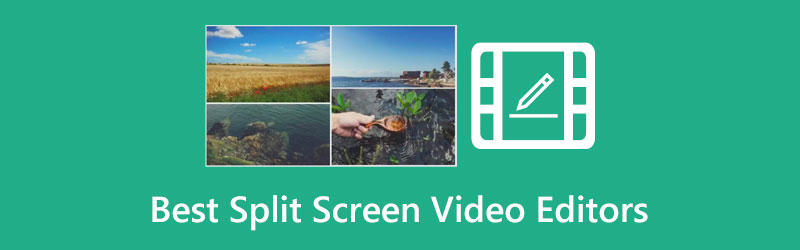
- GIDSENLIJST
- Deel 1: Top 6 videosoftware voor gesplitst scherm
- Deel 2: Video op gesplitst scherm maken
- Deel 3: Veelgestelde vragen over de beste video-editor voor gesplitst scherm
Deel 1: Top 6 videosoftware voor gesplitst scherm
Top 1: ArkThinker Video Converter Ultiem
Om twee of meer video's op één plek te visualiseren, is de videokwaliteit aanzienlijk. Daarom, ArkThinker Video Converter Ultimate verschijnt bovenaan onze lijst. Het biedt alles wat je nodig hebt om video's op een gedeeld scherm te maken. Wat nog belangrijker is, is dat de software eenvoudig te gebruiken is en geen technische vaardigheden vereist.
- Maak eenvoudig video's op een gesplitst scherm.
- Bied een verscheidenheid aan aangepaste lay-outs.
- Ondersteuning van bijna alle videoformaten.
- Verbeter de videokwaliteit automatisch.
- Voeg achtergrondmuziek uit de bibliotheek toe.
- Na de gratis proefperiode moet u een licentie aanschaffen.
Top 2: Adobe Premiere Elements
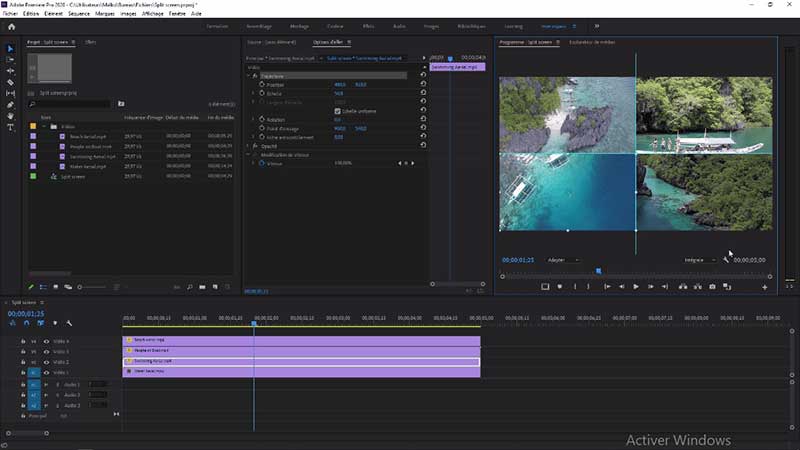
Premiere Elements is de video-editor met gesplitst scherm voor klanten van Adobe. Het kost een eenmalige aankoopkosten van $99,99. Gebruikers kunnen de software ook verkrijgen uit de Adobe-suite. Het draait op Windows 10 of hoger en macOS 11 of hoger.
- Kom met een duidelijke en beknopte interface.
- Maak video's op een gesplitst scherm met ingebouwde sjablonen.
- Voeg vaste teksthulpmiddelen toe.
- Bied voldoende video-effecten.
- Het ondersteunt geen 360 graden- of 3D-video's.
- Het is prijzig in vergelijking met andere video-editors.
Top 3: Lichtwerken

Lightworks is een cloudgebaseerde videomaker voor meerdere schermen. Veel vloggers gebruiken het om verhalen te maken voor sociale media en filmprojecten. Het kost $9,99 per gebruiker per maand. De software zelf beschikt over veel functionaliteiten en is uit te breiden met plugins.
- Sla videoprojecten op een gesplitst scherm automatisch op.
- Bied video-tutorials aan voor beginners.
- Beschikbaar voor Windows, macOS en Linux.
- Lichtgewicht en nemen minder opslagruimte in beslag.
- Tijdens de gratis proefperiode wordt een watermerk aan je video's toegevoegd.
- Het mist enkele functies, zoals ondertitels.
Top 4: iMovie voor Mac
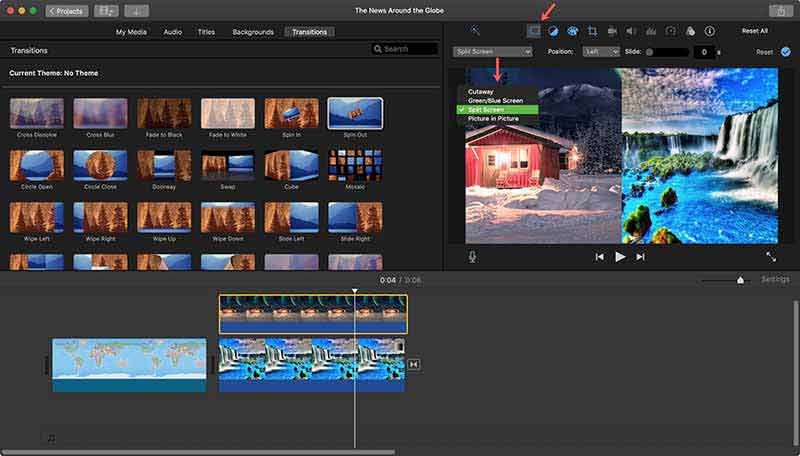
iMovie is de vooraf geïnstalleerde video-app met gesplitst scherm op macOS. Met andere woorden: gebruikers kunnen video's op een gesplitst scherm maken zonder extra software of betalingen. Omdat het een beetje standaard is, is iMovie slechts een eenvoudige manier om het video-effect op meerdere schermen op macOS te maken.
- Maak split-screen video's zonder installatie.
- Geweldig voor beginners.
- Inclusief uitgebreide sjablonen.
- Bied chroma-keying en meer tools aan.
- Het mist mogelijkheden voor bewegingsregistratie.
- Het ondersteunt geen VR-video's.
Top 5: Shotcut
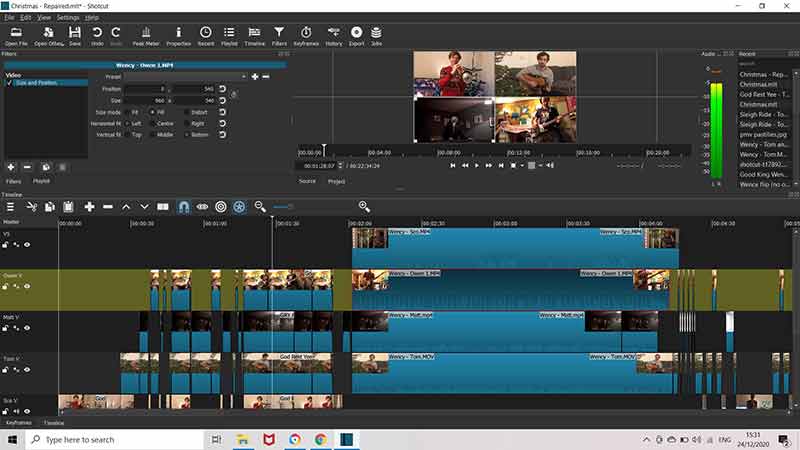
Shotcut is een open-source en gratis video-editor voor meerdere schermen. Hiermee kunnen gebruikers een gesplitst schermeffect creëren op Windows, macOS en Linux zonder een cent te betalen. Hoewel het gratis is, wordt het geleverd met een overvloed aan effecten en filters. Bovendien is het compatibel met alle populaire videoformaten.
- Open source en gratis te gebruiken.
- Maak professionele video's op een gedeeld scherm.
- Ondersteuning van een breed scala aan exportopties.
- Voeg een ingebouwde mediaspeler toe.
- Het mist geavanceerde videobewerkingsfuncties.
- Het is moeilijk om complexe video's te maken.
Top 6: Kapwing
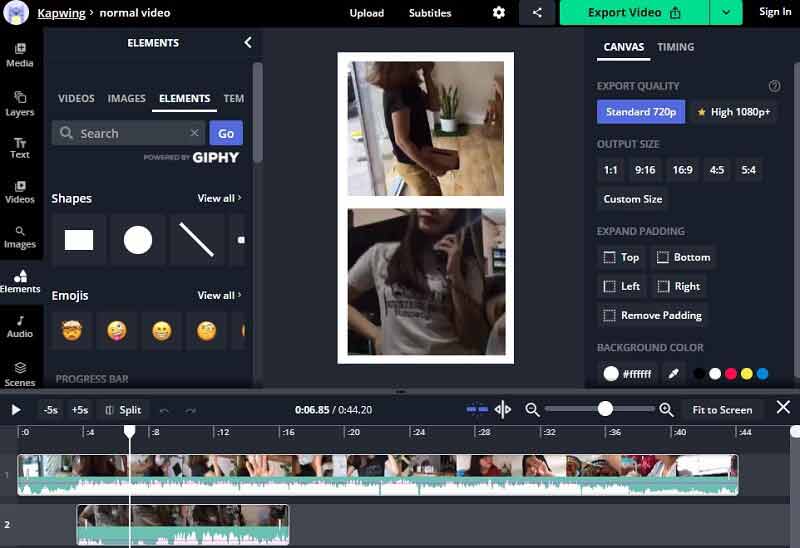
Kapwing is een gratis video-app met meerdere schermen online. U kunt de webpagina in uw browser openen, een lay-out selecteren en uw video's uploaden. Er wordt echter een watermerk aan de video toegevoegd als je niet voor een betaald abonnement betaalt. Daarom is het een goede manier om het split-screen-effect te testen.
- Open video's vanuit lokaal of Google Drive.
- Bewerk elke video in de collage.
- Werk volledig online.
- Voeg een verscheidenheid aan sjablonen toe.
- De gratis versie voegt een watermerk toe aan video.
- Het vereist een goede internetverbinding.
Deel 2: Video op gesplitst scherm maken
Vergeleken met andere video-effecten klinkt split-screen een beetje complex. Met andere woorden: een geschikt hulpmiddel is niet voldoende. Daarom laten we zien hoe u een video op een gesplitst scherm kunt maken met behulp van ArkThinker Video Converter Ultimate.
Installeer de beste split-screen-editor
Start de beste maker van meerdere schermen na installatie. Schakel over naar de Collage tabblad vanaf de bovenkant van het venster. Ga naar de onderste bibliotheek in het Sjabloon tabblad en kies een goede lay-out.

Video's importeren
Zoek een venster, klik op de +en voeg een video toe. Doe hetzelfde met andere deelvensters. U kunt de lay-out aanpassen door de randen te verslepen.

Video's bewerken
Vervolgens kunt u elke video in de collage retoucheren, bijvoorbeeld door filters toe te voegen. Ga naar de Audio tabblad en pas de achtergrondmuziek toe.

Exporteer de video op gesplitst scherm
Bekijk een voorbeeld van de video op een gesplitst scherm in de mediaspeler. Bent u tevreden, ga dan naar de Exporteren tabblad. Voer de bestandsnaam, het uitvoerformaat en andere opties in. Klik op de Map pictogram en stel een doelmap in. Klik ten slotte op de Start exporteren om de video op meerdere schermen op te slaan.

Deel 3: Veelgestelde vragen over de beste video-editor voor gesplitst scherm
Kan de iPhone twee video's tegelijk afspelen?
iPhone biedt geen ondersteuning voor het tegelijkertijd afspelen van twee video's. Op YouTube kun je echter twee clips tegelijk bekijken met de optie Picture in Picture.
Hoe speel ik twee video's tegelijkertijd af in een mediaspeler?
Een deel van de mediaspelers heeft de mogelijkheid om twee video's naast elkaar af te spelen, zoals VLC Media Player.
Waarom wordt mijn video vertraagd in de collage?
Als de snelheid van een video niet overeenkomt met die van de andere, kunt u deze aanpassen tijdens het maken van het split-screen-effect.
Conclusie
In dit artikel zijn de zes beste geïdentificeerd en beoordeeld video-editors met gesplitst scherm op een desktop of online. Sommige daarvan zijn gratis, zoals Shotcut. Anderen bieden geavanceerde functies. ArkThinker Video Converter Ultimate is niet alleen eenvoudig te gebruiken, maar zit ook boordevol functionaliteiten op professioneel niveau. Als u betere aanbevelingen of andere vragen heeft, neem dan gerust contact met ons op door een bericht onder dit bericht achter te laten. Wij zullen er zo snel mogelijk op reageren.
Wat vind je van dit bericht? Klik om dit bericht te beoordelen.
Uitstekend
Beoordeling: 4.9 / 5 (gebaseerd op 284 stemmen)
Vind meer oplossingen
Gratis videobewerkingssoftware – 7 beste gratis video-editor-apps DaVinci Resolve Speed Editor Review en het beste alternatief Collagevideo 4 videocollage-apps om collagevideo's te maken Video's samenvoegen op iPhone, Android, computer en online Videofilter – Een filter toevoegen en plaatsen op een video 2022 Top 16 videobewerkingsapps op Windows/Mac/iPhone/AndroidRelatieve artikelen
- Bewerk video
- Top 6 MP3-tag-editors voor het eenvoudig bewerken van metagegevens van audiobestanden
- Top 5 bestandsdatumwisselaars die u niet mag missen op pc's en Mac
- Top 5 metadata-extractors beschikbaar voor Windows en Mac
- Een video stabiliseren in première, VCU en gratis online
- Hoe u de videokwaliteit kunt verbeteren en een wazige video kunt repareren
- 5 beste videoresolutieconverters voor verschillende platforms
- Een wazige video repareren, een video onscherp maken en een video helder maken
- Download de 3 beste apps om achtergrondgeluid uit video's te verwijderen
- 3 apps om video's te vervagen op iOS/Android, computer en online
- 8K-resolutie en hoe u de videoresolutie kunt opschalen naar 8K



